安装win7系统后的优化操作
系统美化方案
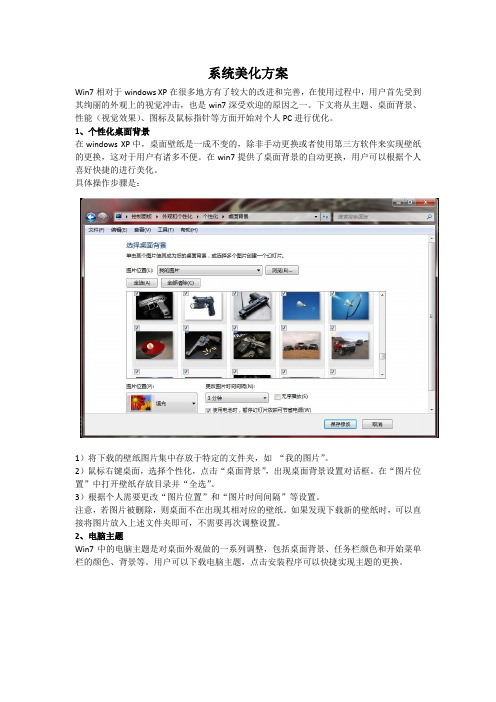
系统美化方案Win7相对于windows XP在很多地方有了较大的改进和完善,在使用过程中,用户首先受到其绚丽的外观上的视觉冲击,也是win7深受欢迎的原因之一。
下文将从主题、桌面背景、性能(视觉效果)、图标及鼠标指针等方面开始对个人PC进行优化。
1、个性化桌面背景在windows XP中,桌面壁纸是一成不变的,除非手动更换或者使用第三方软件来实现壁纸的更换,这对于用户有诸多不便。
在win7提供了桌面背景的自动更换,用户可以根据个人喜好快捷的进行美化。
具体操作步骤是:1)将下载的壁纸图片集中存放于特定的文件夹,如“我的图片”。
2)鼠标右键桌面,选择个性化,点击“桌面背景”,出现桌面背景设置对话框。
在“图片位置”中打开壁纸存放目录并“全选”。
3)根据个人需要更改“图片位置”和“图片时间间隔”等设置。
注意,若图片被删除,则桌面不在出现其相对应的壁纸。
如果发现下载新的壁纸时,可以直接将图片放入上述文件夹即可,不需要再次调整设置。
2、电脑主题Win7中的电脑主题是对桌面外观做的一系列调整,包括桌面背景、任务栏颜色和开始菜单栏的颜色、背景等。
用户可以下载电脑主题,点击安装程序可以快捷实现主题的更换。
3、性能(视觉效果)右键计算机选择属性,选择高级系统设置,在弹出的系统属性对话框中选择性能设置,win7提供了“让windows选择计算机最佳设置”、“调整为最佳外观”和“调整为最佳性能”三种选项,其中,“最佳性能”选项未采用任何特殊的视觉效果,但是可以提高计算机运行速度;“最佳外观”提供了所有的特殊效果,但是对于系统运行有所不利。
用户可以自行选择,也可以进行自定义设置。
包括窗口淡入淡出效果、透明效果、阴影效果等等。
4、个性化图标设置1)取消快捷方式图标的箭头及“快捷方式”字样方法一:在开始菜单中,找到运行,然后把下列3句代码依次输入到框里面cmd /k reg delete "HKEY_CLASSES_ROOT\lnkfile" /v IsShortcut /fcmd /k reg delete "HKEY_CLASSES_ROOT\piffile" /v IsShortcut /fcmd /k taskkill /f /im explorer.exe & explorer.exe注意要分别输入这三条,输入一条点一次确定,弹出一个黑色界面的窗口,显示成功,再到运行输入下一条,三条都输入完了之后,可完全取消快捷方式的箭头。
Win7系统不会系统优化怎么办?Win7系统优化教程
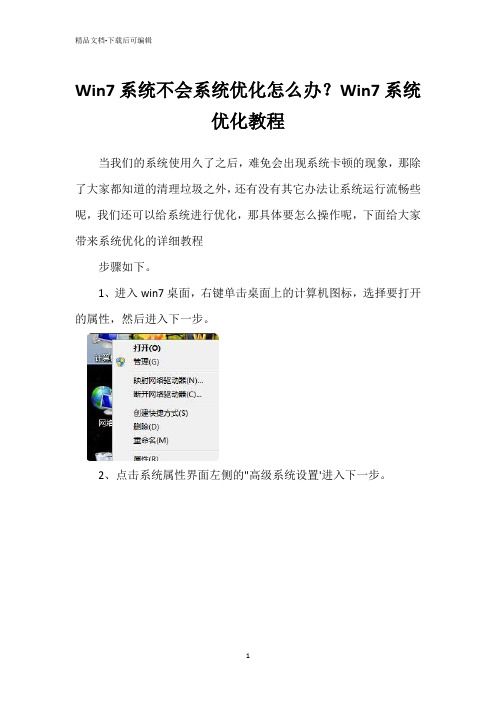
Win7系统不会系统优化怎么办?Win7系统
优化教程
当我们的系统使用久了之后,难免会出现系统卡顿的现象,那除了大家都知道的清理垃圾之外,还有没有其它办法让系统运行流畅些呢,我们还可以给系统进行优化,那具体要怎么操作呢,下面给大家带来系统优化的详细教程
步骤如下。
1、进入win7桌面,右键单击桌面上的计算机图标,选择要打开的属性,然后进入下一步。
2、点击系统属性界面左侧的"高级系统设置'进入下一步。
3、切换到弹出系统属性界面的"高级'选项,点击性能选项下的设置按钮,进入下一步。
4、单击"性能'选项中的"调整到最佳性能'进入下一步。
5、然后切换到"高级'选项,选择"调整并优化性能'选项,然后单击"更改'按钮进入下一步。
6、单击自定义选项"分页文件大小'设置内存大小,通常为物理内存的1.5-2倍。
然后单击"确定'。
7、将弹出一个提示框,允许您重新启动系统并单击"确定'。
以上就是我整理的win7系统优化的详细教程,希望大家看了能学会win7系统怎么优化。
Win7系统服务优化完全攻略

Win7系统服务优化完全攻略前文提到Windows系统启动的原理,其中加载各项系统服务是影响系统启动时间的重要因素,之前软媒在Win7之家(/)和Vista之家(/)上都写过类似的服务优化攻略,今天重新整理一下,列入这个开机加速全攻略里面,保持这次开机提速技术上的完整性。
1、了解Windows7服务的基础知识与WindowsXP和Windows2003才七十多个服务相比,到Windows7时代,系统已经增加到一百五十多个服务(Vista系统有130多个),这不可避免地加大了系统资源占用,拖慢了系统速度,占据了系统CPU和内存资源。
当然,在Windows7的各个版本中,启动默认加载的服务数量是明显不同的,功能最多的是Ultimate 版本(旗舰版),肯定加载的服务也最多。
Windows系统的服务加载数量严重影响Win7的开机速度,因此,优化服务就显得更加重要。
2、如何设置、开启、关闭Windows7系统的各项服务1)用Win7系统自带的服务管理软件:方式A、在Win7系统中随时按下Win键+R键快捷键打开运行窗口,输入Services.msc回车;方式B、点击开始菜单——搜索框中输入“服务”两个汉字,或者输入Services.msc回车;方式C、点击控制面板——管理工具——服务也可以到达同样的界面。
2)用Windows7优化大师里面的服务优化大师(或者魔方的服务管理也可以),在系统优化菜单栏点击左侧的服务优化即可打开。
3、用Win7优化大师中的向导进行设置Win7优化大师第一次都会自动弹出优化向导,如果没有弹出,请点击Win7优化大师左侧的“优化向导”,依次点击下一步到第四步。
第四步里面罗列了3个建议关闭的服务(勾选中的服务保存后会被自动关闭并禁止下次启动加载):1)服务名称RemoteRegistry本服务允许远程用户修改本机注册表,建议关闭;2)服务名称SecondaryLogon本服务替换凭据下的启用进程,建议普通用户关闭;3)服务名称SSDPDiscovery本服务启动家庭网络上的UPNP设备,建议关闭;这四个服务普通用户都禁止掉行了,然后跟随向导进入第五步,这儿列出了6个建议关闭的服务:1)服务名称IPHelper如果您的网络协议不是IPV6,建议关闭此服务;2)服务名称IpsecPolicyAgent使用和管理IP安全策略,建议普通用户关闭;3)服务名称SystemEventNotificationService记录系统事件,建议普通用户关闭;4)服务名称PrintSpooler如果您不使用打印机,建议关闭此服务;5)服务名称WindowsImageAcquisition(WIA)如果不使用扫描仪和数码相机,建议关闭此服务;6)服务名称WindowsErrorReportingService当系统发生错误时提交错误报告给微软,建议关闭此服务;这儿选中你不需要的服务,保存,OK,向导中关于不常用的服务列表就到此结束了!这儿还是友情提示一下,一定要看清楚向导里面的那些描述文字哦!4、使用服务优化大师进行服务管理是的,刚才提到,Windows7优化大师中自带了服务管理,和Win7系统自带的相比,Win7服务优化大师的最大好处是,可以对当前的服务方案进行保存备份成你最爱的方案,也可以还原(导入)你之前保存的方案,当然还有还原按钮,可以随时恢复还原到系统初始默认的服务设置状态下。
Win7系统服务优化

Win7系统服务优化现在已经有不少配置不是很高的电脑用户正式用上了Windows7以下简称Win 7;如何让低配置电脑可以更流畅的运行Win 7呢本文教大家手动优化Win 7;而对象则是最容易被忽视的系统服务..我们首先了解系统服务的一些系统知识;然后再根据Windows7用户的各种不同需求提供有针对性Windows7系统服务清理方案;提高WIndows7的运行速度..什么是服务服务是系统用以执行指定系统功能的程序或进程;其功用是支持其他应用程序;一般在后台运行..与用户运行的程序相比;服务不会出现程序窗口或对话框;只有在任务管理器中才能观察到它们的身影..如何修改服务的启动类型在Win 7开始菜单的“搜索程序和文件”栏里输入“services.msc”或“服务”;即可搜索到“服务”项;点击之后就可以打开服务管理列表窗口..双击任意一个服务即可查看或修改它的属性;在属性窗口中就可以修改启动类型为“手动”、“自动”、“自动延时启动”或“禁用”..“自动”和“自动延时启动”有什么不同“自动”启动是指电脑启动时同时加载该服务项;以便支持其他在此服务基础上运行的程序..而“自动延时启动”则是Win 7当中非常人性化的一个设计..采用这种方式启动;可以在系统启动一段时间后延迟启动该服务项;可以很好地解决一些低配置电脑因为加载服务项过多导致电脑启动缓慢或启动后响应慢的问题..“手动”和“禁用”有什么不同服务启动状态为“手动”的情况下;该进程虽然关闭;但依然可以在特定情况下被激活;而设置为“禁用”后;除非用户手动修改属性;否则服务将无法运行..哪些服务需要手动启动“手动”模式;顾名思义就是这种服务不会随着系统的启动而加载;而需要其他服务激活或者由用户进入服务管理界面后;手动启动它或者修改其属性为“自动”启动..这种模式常用在需要开启一些系统原本没有开启的功能时..以“Application Identity”服务为例;默认状态下该服务为“手动”状态;即没有启动..但是当用户需要使用AppLocker功能时;就必须手动启用这一服务修改为“自动”状态;否则AppLocker功能将无法正常工作..修改前我应该注意些什么修改系统服务可能会造成一些意想不到的问题;所以修改前最好将默认的服务状态进行备份..方法为打开服务管理窗口后依次点击“操作→导出列表”;选择“保存类型”为TXT文本文件或CSV文件;建议选择后者;该文件可用Excel打开..此外;如果出现因为修改错误导致无法正常进入系统的情况;可以在开机时按F8键选择进入安全模式;在安全模式中修改服务启动属性..不在局域网禁用服务多Computer Browser;简称CB;翻译过来就是“计算机浏览器”的意思;它的作用是浏览局域网上的其他计算机;并提供局域网中的计算机列表且自动更新..顾名思义;如果你的计算机在局域网当中;那么查看局域网中的其他计算机也就是查看网上邻居;就需要这个服务的支持..但是如果你的计算机并不处在局域网环境当中;只是单机运行的话;那么该服务显然就可以禁用了..与它类似的还有HomeGroup Listener家庭组监听服务;简称HL和HomeGroup Provider 家庭组支持服务;简称HP;前者的作用是维护家庭组计算机之间的关联配置;为家庭群组提供接收服务;后者的作用是执行与家庭组的配置和维护相关的任务..如果你的计算机并不在家庭组当中;当然可以选择禁用它..提示:上述三个服务都涉及到局域网和家庭组;读者可以根据自己的实际情况选择禁用或者设置为“手动”模式..建议如果是台式机;可以选择禁用;如果是笔记本;还是不要禁用的好;特别是Computer Browser服务;毕竟笔记本是常常要连接到其他网络当中的..同时;你还可以禁用Offline Files简称OF;脱机文件服务和Server服务..前者的作用是将网络上的共享内容在本地缓存;使用户可以在脱机状态下访问共享文件;后者的作用是允许计算机通过网络共享文件..不用的功能全部禁用虽然Win 7中提供了很多功能;但平时我们可能并不会用到;那么就可以有选择地关闭这些服务;从而达到有效节省系统资源的目的..如果你的电脑是台式机或者并没有启用电源管理策略;那么可以选择禁用Power服务;如果你的电脑没有连接打印机;那么可以选择禁用Print Spooler服务;它的作用是将文件加载到内存中以供稍后打印;如果你用不到手写板又不是平板电脑;那么可以禁用Tablet PC Input Service服务;它的作用是提供手写板支持和笔触感应功能;如果你很少用移动硬盘等大容量移动存储设备;还可以禁用Portable Device Enumerator Service服务;它是提供可移动大容量存储设备同步功能的服务..此外;如果已经关闭了系统的自动更新功能;还可以选择禁用Background IntelligentTransfer Service后台智能传输服务;简称BITS服务;它的作用是使用空闲的网络带宽在后台传输客户端和服务器之间的数据;主要就是对系统的Windows Update功能提供支持..提示:关闭BITS服务;可能造成某些依赖于BITS服务的应用程序无法正常自动更新或下载更新程序..如果用户在禁用该服务后引起某些软件无法更新;可以选择重新启动该服务..除了上述这些服务;如果你不用Win 7当中最新提供的Windows Media Player媒体库网络共享功能;还可以禁用Windows Media Player Network Sharing Service服务;单机用户就更是要禁用了..鸡肋功能该禁就禁Win 7中除了不常用的功能;还有一些比较鸡肋的功能;同样也可以选择禁用它们..Diagnostic Policy Service诊断策略服务;简称DPS服务;就完全可以禁用..它是为Windows组件提供问题检测、疑难解答和诊断支持的服务..常见的就是当系统中发生了故障;会弹出一个对话框询问你是否需要启用故障诊断来帮助你查找原因..用过该功能的用户都知道;解决问题的几率不大;所以;禁用它吧禁用该服务后;系统的诊断工具将无法正常运行;会提示“诊断策略服务已被禁用”..除了DPS服务;我们还可以同时关闭Diagnostic Service Host服务;它的作用是具体分析故障的原因..类似的还有Diagnostic System Host;系统组件诊断服务..它的作用是检测Windows组件的问题、排除故障并提供解决方案..一般情况下;也是用不到的;并且同DPS服务类似;解决问题的几率不大;所以都可以选择禁用..如果说DPS服务还有些作用;那么Distributed Link Tracking Client客户端分布式链接跟踪服务;简称DLTC服务就可以说完全没什么作用了它的主要作用是维护计算机内部或局域网内计算机中的NTFS文件系统文件间的链接..说白了;就是在快捷方式、对象链接和嵌入链接在目标文件被重命名或移动后仍然有效..而且在局域网内;只有所有的电脑都开启了该服务才有效;所以完全可以禁用之..此外;可以与DLTC服务相“媲美”的;恐怕就要算Windows Error Reporting ServiceWindows系统错误报告服务服务了这个服务相信大家很熟悉;它的作用就是在程序停止运行或停止响应时报告错误;并允许提供解决方案;还会生成相应的错误日志和报告..试问你用过它么所以禁了吧;一点都不用犹豫自动播放禁用更安全Shell Hardware Detection;硬件检测服务;简称SHD;它的作用是为自动播放的设备或硬件提供通知功能;也就是我们常用的插入闪存之后会弹出的操作提示如图3所示..如果你认为这个提示没有多少实际意义;甚至成了烦人的提示;干脆禁用它;这样今后再连接闪存或可移动设备就不会有任何提示..提示:禁用该功能就是禁用了自动播放功能;还可以在一定程度上降低系统中毒的风险;何乐而不为呢如果你先关闭SHD服务;那么系统还可能会提示你需要联动关闭Windows Image AcquisitionWindows 图像采集服务;简称WIA服务;它是为扫描仪和照相机提供图像采集服务的..一般情况下;如果你的电脑没有连接扫描仪;就可以关闭该服务..而普通用户一般也不会连接照相机;因为拷贝图片一般都是使用读卡器来完成的..提示:该服务默认为“手动”状态;如果你连接了扫描仪;那么不用修改该服务的状态;如果没有可以选择手动修改为“禁用”..搜索功能因人而异Win 7当中提供的搜索功能Windows Search有了长足的进步;但对于该功能;不同的用户可能有着不同的定位..如果用户需要经常用该功能来搜索文档等;那么可以维持现状延迟启动;如果用户很少用到Win 7的搜索功能;那么可以选择禁用该服务..安装杀软禁用防火墙服务Windows Firewall;我们熟知的Windows防火墙服务;它的作用就不用多说了——Windows的基本防御系统..不过如果你使用的是第三方的杀毒软件和防火墙;那么就可以考虑关闭Windows Firewall服务;因为一般情况下;第三方杀毒软件和防火墙已经完全可以替代Windows自带的系统防火墙;效果也要比Windows防火墙更好..提示:一些第三方的杀毒软件在安装时会提示你关闭系统自带的防火墙;但关闭Windows防火墙后其实并没有关闭Windows Firewall服务;这就在无形当中造成了资源浪费..所以在实际使用过程中;在安装第三方杀毒软件后可以选择手动关闭Windows Firewall服务设置启动模式为“禁用”..。
win7手动精简优化教程全新
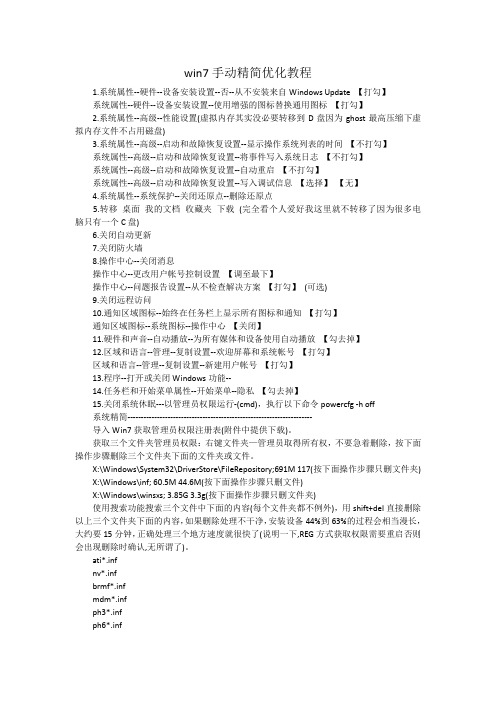
win7手动精简优化教程1.系统属性--硬件--设备安装设置--否--从不安装来自Windows Update 【打勾】系统属性--硬件--设备安装设置--使用增强的图标替换通用图标【打勾】2.系统属性--高级--性能设置(虚拟内存其实没必要转移到D盘因为ghost最高压缩下虚拟内存文件不占用磁盘)3.系统属性--高级--启动和故障恢复设置--显示操作系统列表的时间【不打勾】系统属性--高级--启动和故障恢复设置--将事件写入系统日志【不打勾】系统属性--高级--启动和故障恢复设置--自动重启【不打勾】系统属性--高级--启动和故障恢复设置--写入调试信息【选择】【无】4.系统属性--系统保护--关闭还原点--删除还原点5.转移桌面我的文档收藏夹下载(完全看个人爱好我这里就不转移了因为很多电脑只有一个C盘)6.关闭自动更新7.关闭防火墙8.操作中心--关闭消息操作中心--更改用户帐号控制设置【调至最下】操作中心--问题报告设置--从不检查解决方案【打勾】(可选)9.关闭远程访问10.通知区域图标--始终在任务栏上显示所有图标和通知【打勾】通知区域图标--系统图标--操作中心【关闭】11.硬件和声音--自动播放--为所有媒体和设备使用自动播放【勾去掉】12.区域和语言--管理--复制设置--欢迎屏幕和系统帐号【打勾】区域和语言--管理--复制设置--新建用户帐号【打勾】13.程序--打开或关闭Windows功能--14.任务栏和开始菜单属性--开始菜单--隐私【勾去掉】15.关闭系统休眠---以管理员权限运行-(cmd),执行以下命令powercfg -h off系统精简---------------------------------------------------------------------导入Win7获取管理员权限注册表(附件中提供下载)。
获取三个文件夹管理员权限:右键文件夹—管理员取得所有权,不要急着删除,按下面操作步骤删除三个文件夹下面的文件夹或文件。
SSD固态硬盘Win7系统下优化技巧
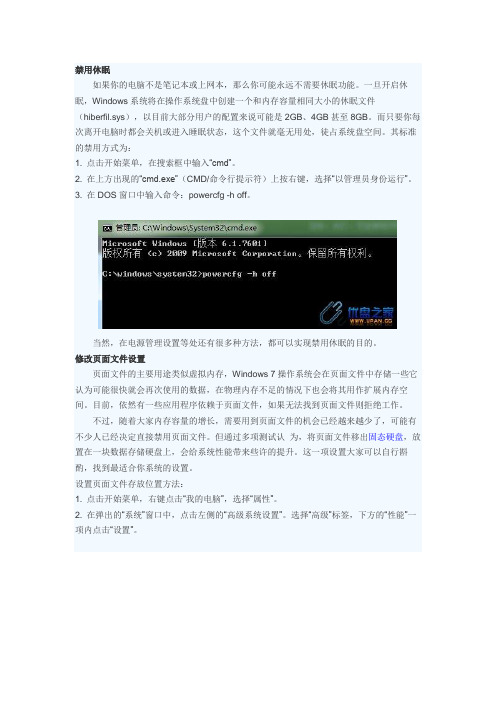
禁用休眠如果你的电脑不是笔记本或上网本,那么你可能永远不需要休眠功能。
一旦开启休眠,Windows系统将在操作系统盘中创建一个和内存容量相同大小的休眠文件(hiberfil.sys),以目前大部分用户的配置来说可能是2GB、4GB甚至8GB。
而只要你每次离开电脑时都会关机或进入睡眠状态,这个文件就毫无用处,徒占系统盘空间。
其标准的禁用方式为:1. 点击开始菜单,在搜索框中输入“cmd”。
2. 在上方出现的“cmd.exe”(CMD/命令行提示符)上按右键,选择“以管理员身份运行”。
3. 在DOS窗口中输入命令:powercfg -h off。
优盘之家当然,在电源管理设置等处还有很多种方法,都可以实现禁用休眠的目的。
修改页面文件设置页面文件的主要用途类似虚拟内存,Windows 7操作系统会在页面文件中存储一些它认为可能很快就会再次使用的数据,在物理内存不足的情况下也会将其用作扩展内存空间。
目前,依然有一些应用程序依赖于页面文件,如果无法找到页面文件则拒绝工作。
不过,随着大家内存容量的增长,需要用到页面文件的机会已经越来越少了,可能有不少人已经决定直接禁用页面文件。
但通过多项测试认为,将页面文件移出固态硬盘,放置在一块数据存储硬盘上,会给系统性能带来些许的提升。
这一项设置大家可以自行斟酌,找到最适合你系统的设置。
设置页面文件存放位置方法:1. 点击开始菜单,右键点击“我的电脑”,选择“属性”。
2. 在弹出的“系统”窗口中,点击左侧的“高级系统设置”。
选择“高级”标签,下方的“性能”一项内点击“设置”。
优盘之家3. 选择“高级”标签下的“虚拟内存”一项内的更改。
4. 取消选择“自动管理所有驱动器的分页文件大小”,选中固态硬盘盘符。
5. 选择“无分页文件”,然后点击“设置”,忽略所有警告。
6. 选择第二块硬盘,选择“系统管理的大小”。
7. 点击“设置”,然后确定。
8. 重启系统,确认页面文件已转移。
(只有在文件夹和搜索属性中取消选择“隐藏受保护的操作系统文件”时,你才能看到pagefile.sys的所在)选择游戏和程序安装位置显然,将游戏或程序安装在固态硬盘上可以大大提升操作速度。
如何设置Win7让电脑运行更流畅

如何设置Win7让电脑运行更流畅装了系统,接下来最重要的事除了安装各类软件,大概就是系统的优化了吧。
对于系统优化来说,不懂的人就会去下载优化软件。
说实话,小编觉得使用第三方软件倒不如使用系统自带的功能。
店铺为大家分享了解决如何设置Win7让电脑运行更流畅的方法。
让Win7电脑运行更流畅设置方法一、更改视觉效果win7系统虽然很华丽不过华丽的界面俨然占用了不少的硬件资源,关闭这些特效能为系统腾出不少可用资源,而使win7系统运行更快。
具体方法:1、右键单击“计算机”选中“属性”。
2、在“系统”窗口,点击左下角的“性能信息和工具”。
3、在“性能信息和工具”窗口中,选中左侧的“调整视觉效果”。
4、在弹出“性能选项”窗口中,我们在“视觉效果”选项中设置为“调整为最佳性能”,并点击“确定”二、关闭不必要的服务减少win7系统下载一些自带不必要的服务也是一个很好的方法。
1、点击开始菜单,然后运行,输入 service.msc 回车;2、然后双击要禁用的服务,打开后“停止”然后将启动类型设置为禁用;3、win7系统中可以禁用的服务大体有以下服务:* 状态服务:为 提供进程外会话状态支持。
如果此服务被停止,进程外请求将得不到处理。
如果此服务被禁用,任何显式依赖它的服务将无法启动。
* Internet Connection Sharing (ICS):为家庭和小型办公网络提供网络地址转换、寻址、名称解析和/或入侵保护服务。
* IPsec Policy Agent:Internet 协议安全(IPSec)支持网络级别的对等身份验证、数据原始身份验证、数据完整性、数据机密性(加密)以及重播保护。
此服务强制执行通过IP 安全策略管理单元或命令行工具"netsh ipsec" 创建的 IPSec 策略。
停止此服务时,如果策略需要连接使用IPSec,可能会遇到网络连接问题。
同样,此服务停止时,Windows 防火墙的远程管理也不再可用。
Win7优化技巧:通过更换win7经典主题提升系统运行速度
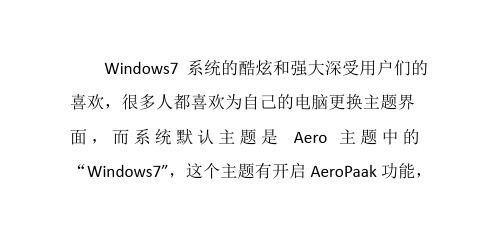
虽然有酷炫的视窗效果,但是同时会给用户增加 了系统负担导致系统运行速度变慢,其实只需要 将其更改为经典主题就可以减轻系统负担了,那
略的实用优化技巧
0c18f4ca win7系统下载 /
么要如何更换呢?下文跟大家具体分享通过更
换 win7 经典主题提升系统运行速度。 推荐:萝卜家园 win7 安装版下载 1、首先鼠标在 win7 桌面上右击选择“个性
化”选项; 2、然后在打开的个性化窗口中,在更改计
算机上的视觉效果和声音框中,找到“基本和高 对比度主题”,然后选中“Windows 经典”;
3、更换完成之后就可以看到菜单栏变得跟 winxp 系统中的经典主题样式一样了,这样系统 的运行速度也得到了提升了哦。 以上就是关于通过更换 win7 经典主题提升
系统运行速度的优化技巧了,如果你也想更好的 提升系统的运行速度的话,就可以将其设置为经 典模式来提升哦,赶紧自己动手试试吧。 相关推荐:提升运行速度:Win7 系统中组策
- 1、下载文档前请自行甄别文档内容的完整性,平台不提供额外的编辑、内容补充、找答案等附加服务。
- 2、"仅部分预览"的文档,不可在线预览部分如存在完整性等问题,可反馈申请退款(可完整预览的文档不适用该条件!)。
- 3、如文档侵犯您的权益,请联系客服反馈,我们会尽快为您处理(人工客服工作时间:9:00-18:30)。
安装win7系统后的优化操作
安装win7系统后的优化操作
Win7系统转眼间成为了用户最喜爱的操作系统之一,市场占有量也随之占据冠军宝座,那么对普通用户来讲最关心的莫过于安装完系统怎么样才能稳定、安全、快速的使用,安装完win7系统后对系统进行一定的优化也是提升系统性能的一个必做项目。
下面店铺整理了,供大家参阅。
一、用户账户控制(UAC)
用户帐户控制(User Account Control)简称UAC,是Windows Vista以及之后操作系统中一组新的基础结构技术,
虽然说微软这个UAC是为了安全起见,不过用户在运行很多程序的时候都会提出一个提示,而且背景也会变色暗色调,确实是一个很不人性化的设置,很多不明其理的用户还以为系统又坏了,那么我们就需要对UAC进行一下设置。
操作方法:
开始菜单——搜索框输入"UAC"——确定,然后系统会弹出用户帐户控制设置的窗口(如下图);
我们可以看到,在用户帐户控制置设中,有三个级别,不同的级别系统对程序的监控是不一样的,具体大家可以参考几每个级别的说明,一般情况下用户选择默认级别的下面一个级别就可以了(仅当程序对计算机设置进行更改的时候提示,一般程序安装运行都不会提示)选择这一项的时候就算系统提示程序更改计算机设置,屏幕也不会变暗,如果你对系统安全有把握,且安装了杀毒软件,你可以直接关闭UAC(从不通知),这也是很多用户的通用设置方法,选择该项后系统将不再提示任何企图改变系统设置的行为。
二、Win7系统的"检查更新"
在我们安装好win7系统后,系统默认是对所有更新补丁自动检查更新并安装更新的,如果你不希望win7系统使用Windows Updata 自动安装补丁,我们可以关闭它,一般情况下安全软件都自带补丁功
能,而且做为很多D版用户自动更新真的不是什么好主意(还记得XP 系统的黑屏门吗?)
操作方法:开始菜单——在搜索框中输入“Windows Updata”——回车,系统会弹出自动更新的设置页面;
然后我们再点击“更改设置”,在设置页面,如果你想关闭自动更新的话可以选择“从不检查更新”;
三、置设一下win7系统的虚拟内存
虚拟内存也称页面文件,对系统的重要性本站文章也有提及,合理的设置虚拟内存能让你的系统运行速度更快,
设置方法:计算机——属性——高级系统设置——高级——“性能”设置——高级——更改——自定义大小,
推荐设置:自定义大小(自定义大小可以避免win7系统频繁改虚拟内存大小反而加重了硬盘的负担),
大小一般大家设置为内存的1.5倍左右即可,不用太大,太大也不好,如果你的内存够大,比如有8G左右,那么虚
拟内存设为8G也足够了,而且大家在设置的时候也可以把页面文件放置在非系统盘。
四、转移win7系统的临时文件存储位置
很多用户都知道,我们使用win7系统的过程中,不过是安装软件也好,浏览网页也好,系统都会产生大产的.临时文件,时间长了临时文件的体积也是惊人的,当然你也可以时常去清理他们,对于很多用户来说为了避免系统盘被垃圾文件占据我们可以选择将临时文件夹存放在非系统盘。
操作方法:右键——计算机——属性——高级系统设置——高级——环境变量,
在环境变量中,有用户变量和系统变量,一般我们编辑其中的“TMP、TEMP”的文件夹
存放位置到非系统盘的文件夹下即可,如原“%SystemRoot%TEMP”我们可以将其改为
e:temp,那么之后系统产生的临时文件就存放到了E盘的TEMP
文件夹中了,当然在实
际情况中,用户临时文件会比较多,我们也可以只更改用户临时文件的存放位置。
IE浏览器临时文件转移方法:右键——IE——属性——浏览历史记录(设置)——【移动文件夹】如下图:
五、更改用户资料存放路径
在win7系统中,用户的个人资料存放文件夹被放置在C盘,“我的文档我的图片我的视频下载我的音乐等”那么如果我们重装系统的话个人资料是会丢失的,更何况如果存入大量文件的话也会导致系统盘体积臃肿,那么我们可以将默认存放位置更改至非系统盘。
操作示例:打开用户名所在的“库”,找到我的文档,右键——属性——位置——移动;
Windows系统中,用户的文件夹会被很多软件设为默认的文件、资料以及档案存储的地方,系统一旦重装之后,用户文件夹倘若没有备份,那用户所存的资料就又都没了。
考虑到这些,我们可以将它设置到系统盘外的其他地方,这一来即使重装了系统,所有配置、存档资料就都还存在的。
下载全文。
